Hoe Voicemod op Discord te installeren en in te stellen
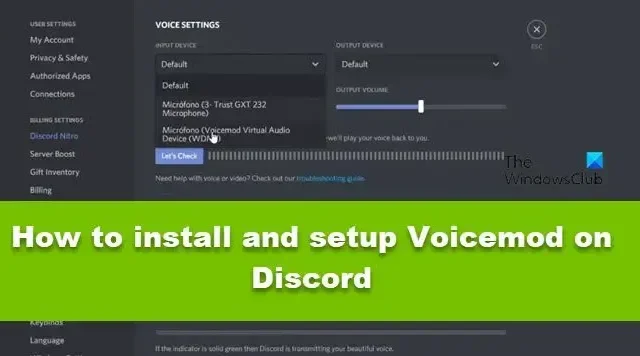
Discord is als een ontmoetingsruimte voor gamers en videomakers. Om toch al geweldige software te verbeteren, voegen ontwikkelaars bij Discord nieuwe functies toe, maar om de een of andere reden hebben ze geen optie toegevoegd om de stem van de gebruiker te veranderen. Dat gaan we in dit bericht voor je doen. We zullen zien hoe we Voicemod op Discord kunnen installeren en instellen.
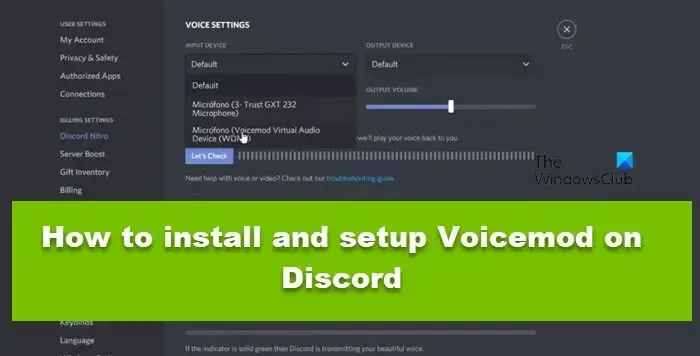
Hoe Voicemod op Discord te installeren en in te stellen
Met Voicemod of Voice Modulation kunnen Discord-gebruikers hun stem moduleren. U kunt de stemtoon en toonhoogte wijzigen en nieuwe effecten aan uw stem toevoegen. Voicemods zijn erg leuk. Tijdens het gamen kun je je stem veranderen of een van bepaalde personages aanpassen. Als u een maker van inhoud bent en iets extra’s aan uw inhoud wilt toevoegen, kunt u uw stem moduleren om meer verkeer op YouTube of Twitch aan te trekken. Ten slotte kan het veranderen van uw stem ook helpen om uw privacy te behouden en uw werkelijke stem niet te onthullen.
Stel Voicemod in op Discord op uw Windows-computer
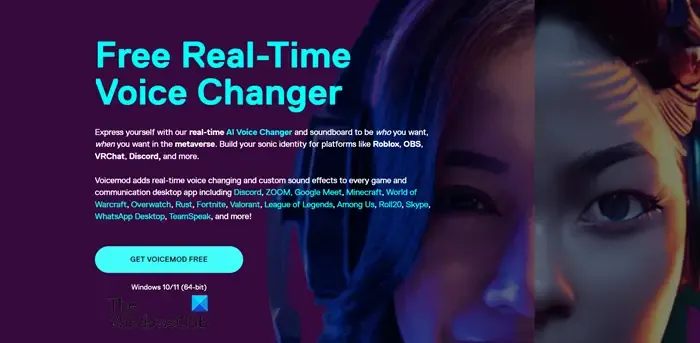
Als u Discord op uw computer wilt installeren, of het nu Windows of macOS is, is het proces hetzelfde. Volg de onderstaande stappen en je bent klaar om te gaan.
- Open eerst een willekeurige browser en ga naar voicemod.net .
- U moet klikken op KRIJG VOICEMOD GRATIS.
- Nu wordt u doorgestuurd naar een pagina waar u uw Discord-inloggegevens moet invoeren. U kunt ook inloggen met een QR-code als u uw inloggegevens niet meer weet door deze te scannen met Discord mobiel.
- Zodra je bent ingelogd, autoriseer je Voicemod om het op Discord te gebruiken.
- Vervolgens zal Voicemod downloaden en het installatieproces starten.
- Volg de instructies op het scherm om Voicemod te installeren.
- Nu moeten we enkele wijzigingen aanbrengen in de instellingen van Discord. Open daarvoor Discord, klik op het tandwielpictogram en open de instellingen.
- Navigeer naar Spraak en video en wijzig het invoerapparaat in Voicemod Virtual Audio Device, zorg ervoor dat u uw uitvoerapparaat niet wijzigt in Voicemod.
Ten slotte kunt u de wijzigingen opslaan en uw stem moduleren.
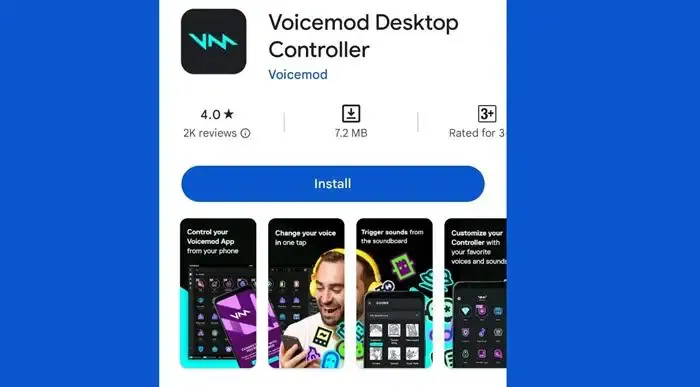
U kunt ook een gratis mobiele applicatie genaamd Voicemod Desktop Controller downloaden van PlayStore of App Store en deze koppelen met uw computer. Gebruik het vervolgens om de stem op uw bureaublad te besturen.
Dat is het!
Hoe stel ik Voicemod in op Discord?
Het is vrij eenvoudig om Voicemod op Discord in te stellen. Nadat je de applicatie hebt geïnstalleerd en de inloggegevens hebt ingevoerd om in te loggen, hoef je alleen maar wat aanpassingen aan de Discord-instellingen aan te brengen om alles te laten werken. Bekijk voor meer informatie de bovengenoemde stappen om Voicemod op Discord te installeren.
Waarom kan ik Voicemod niet gebruiken op Discord?
Er zijn verschillende redenen waarom Discord niet werkt op uw computer. Dat omvat tijdelijke glitches, verkeerde configuratie, beschadigde bestanden en meer. We raden u aan onze gids te raadplegen om te weten wat u moet doen als Voicemod niet werkt op Discord of de stem niet moduleert .



Geef een reactie